Comment convertir un fichier AVI en GIF animé avec 3 outils : Guide 2025
Vous avez toujours rêvé de transformer une scène vidéo incroyable en GIF animé partageable ? Les fichiers AVI sont réputés pour leur haute qualité, mais ne sont pas vraiment adaptés aux réseaux sociaux. C'est là que ça se passe. conversion d'AVI en GIF C'est pratique. Analysons les différences entre ces formats et découvrons trois méthodes simples pour convertir un fichier AVI en GIF.
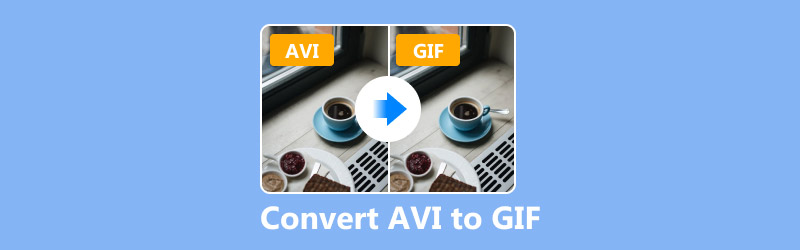
- LISTE DES GUIDES
- Partie 1. AVI vs GIF
- Partie 2. 3 méthodes pour convertir un fichier AVI en GIF
- Partie 3. FAQ
Partie 1. AVI vs GIF
Avant de passer aux méthodes de conversion, il est utile de comprendre ce qui distingue AVI et GIF.
Qu'est-ce que AVI ?
AVI (Audio Video Interleave) est un format multimédia développé par Microsoft. Il est réputé pour sa haute qualité vidéo et audio, ce qui le rend idéal pour les projets professionnels et le stockage hors ligne.
Principales caractéristiques d'AVI :
• Vidéo et audio de haute qualité.
• Tailles de fichiers plus grandes.
• Nécessite des lecteurs multimédias spécifiques.
Qu’est-ce que le GIF ?
Le format GIF (Graphics Interchange Format) est un format d'image bitmap réputé pour sa capacité à afficher de courtes animations en boucle. Contrairement aux formats vidéo, les GIF ne contiennent pas d'audio.
Principales caractéristiques du GIF :
• Animations en boucle.
• Tailles de fichiers légères.
• Pris en charge sur presque toutes les plateformes.
AVI vs GIF : une comparaison rapide
| AVI | GIF | |
|---|---|---|
| Qualité | Haut | Plus bas en raison de la compression |
| Compression | Minimal | Haut |
| Compatibilité | Limité sur les navigateurs Web | Hautement compatible |
| Édition | Montage vidéo avancé | Édition de cadre simple |
| Scénarios d'utilisation | Vidéos professionnelles | Mèmes, publications sur les réseaux sociaux |
Maintenant que vous connaissez les bases, voici comment convertir sans effort un fichier AVI en GIF animé.
Partie 2. 3 méthodes pour convertir un fichier AVI en GIF
1. Convertisseur vidéo ArkThinker ultime
ArkThinker Convertisseur Vidéo Ultime est un outil polyvalent et facile d'utilisation pour les débutants qui simplifie la conversion vidéo. Si vous avez une vidéo AVI intéressante et souhaitez la transformer en GIF partageable (pour des mèmes ou simplement pour des montages amusants), ce logiciel s'en charge sans effort. Il prend en charge de nombreux formats et vous permet même d'ajuster les paramètres vidéo si vous souhaitez la personnaliser. De plus, son interface simple est idéale pour obtenir des résultats rapides sans vous soucier de la technologie. De plus, il permet de créer facilement des GIF à partir d'images pour obtenir une animation en boucle.
Suivez les étapes ci-dessous pour convertir AVI en GIF avec ArkThinker Video Converter Ultimate :
Téléchargez gratuitement Video Converter Ultimate. Installez-le en suivant les instructions à l'écran. Ouvrez le programme après l'installation.
Localisez le Créateur de GIF sous l'onglet Boîte à outils. Sélectionnez le Vidéo en GIF option.

Clique le + bouton ou faites glisser et déposez votre vidéo AVI dans la fenêtre du programme.
Vous pouvez désormais commencer à personnaliser vos images animées GIF avant de les exporter.
Cliquez sur le bouton Modifier pour faire pivoter, recadrer, filtrer, filigraner et modifier la piste audio ou le sous-titre du fichier vidéo AVI.

De plus, pour couper la longue vidéo en GIF courts, vous pouvez également utiliser le bouton Couper pour diviser 1 fichier vidéo en parties ou couper certaines parties d'un fichier vidéo pour conserver ce que vous souhaitez enregistrer.

Une fois l'édition terminée, vous devez définir les paramètres GIF de sortie tels que la dimension de sortie, la fréquence d'images, les temps d'animation en boucle et le dossier de destination pour enregistrer l'image GID créée.
Une fois prêt, cliquez sur le bouton Générer GIF pour exporter la création d'image GIF à partir du fichier AVI.

2. Ezgif
Ezgif est comme ce site Web super pratique dont votre ami féru de technologie vous parle lorsque vous avez besoin d'une solution rapide pour le montage vidéo et d'images, y compris créer des GIFC'est gratuit et facile à utiliser ; aucun téléchargement ni compétence particulière n'est requis. Si vous avez une vidéo AVI que vous souhaitez transformer en GIF amusant pour une discussion de groupe, Ezgif est la solution idéale. C'est parfait pour créer des mèmes, des GIF de réaction ou pour faire tourner vos moments vidéo préférés en boucle.
Étapes pour créer un GIF à partir d'AVI avec Ezgif :
Ouvrez votre navigateur et visitez www.ezgif.com sur votre ordinateur.
Cliquez sur Vidéo en GIF dans le menu supérieur.
Cliquez sur Choisir le fichier, sélectionnez votre vidéo AVI et cliquez sur Télécharger pour ajouter votre fichier AVI. (La taille maximale du fichier est généralement d'environ 200 Mo).
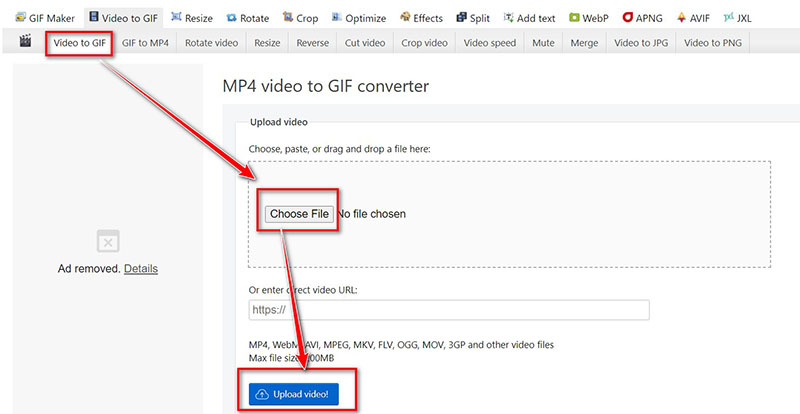
Une fois téléchargée, vous pouvez découper la vidéo en définissant les heures de début et de fin, en modifiant la fréquence d'images et en ajustant la taille du GIF si nécessaire.
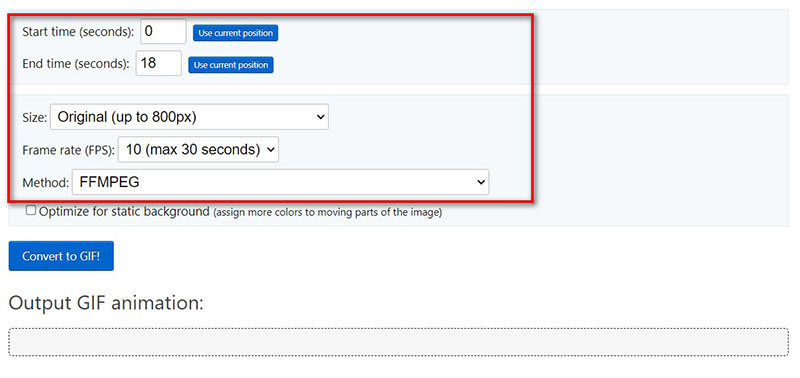
Une fois les paramètres ci-dessus effectués, cliquez sur Convertir en GIF.
Consultez l'aperçu du GIF. Si vous le trouvez satisfaisant, cliquez sur Sauvegarder pour le télécharger sur votre appareil.
Et voilà ! Vous avez un tout nouveau GIF à partager.
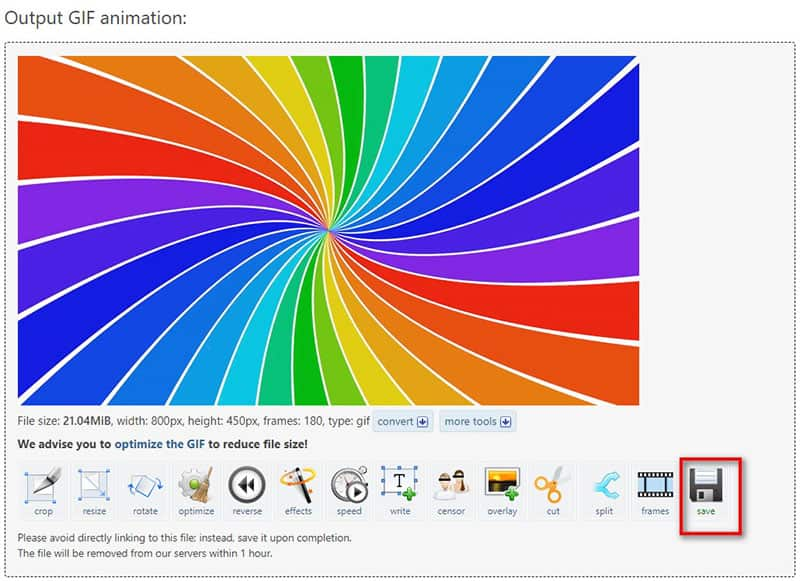
Ezgif est rapide et ne nécessite aucune installation. Cependant, ses fonctionnalités d'édition sont limitées par rapport aux logiciels de bureau.
3. InVideo
InVideo est un outil en ligne incroyable qui vous permet de créer et de monter facilement des vidéos et de convertir des fichiers AVI en GIF. Très intuitif, si vous souhaitez créer un GIF à partir d'une vidéo, son interface glisser-déposer simplifie tout. Nul besoin d'être un expert pour l'utiliser : téléchargez votre vidéo, retouchez-la et convertissez-la en GIF !
Voici comment utiliser InVideo pour transformer un AVI en GIF étape par étape :
Ouvrez votre navigateur et accédez au convertisseur AVI en GIF InVideo (https://invideo.io/tools/convert/convert-avi-to-gif/). Créez un compte gratuit ou connectez-vous si ce n'est pas déjà fait.
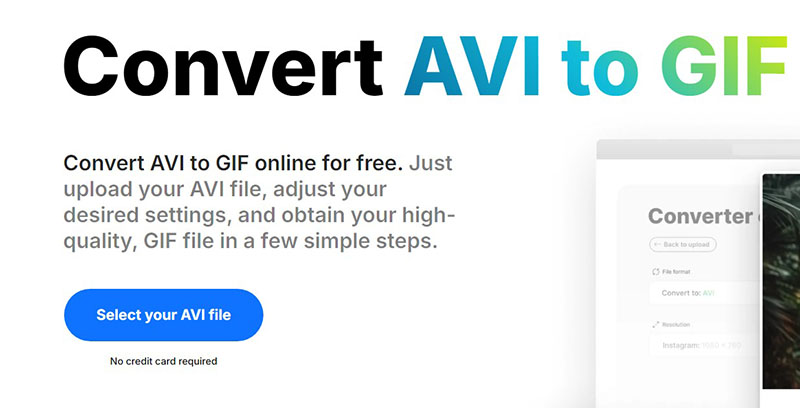
Cliquez sur le bouton « Télécharger la vidéo ou l'audio » et sélectionnez le fichier AVI à convertir depuis votre ordinateur. Cet outil prend en charge une taille de fichier maximale de 800 Mo. Si votre fichier AVI est trop volumineux, compressez-le d'abord.
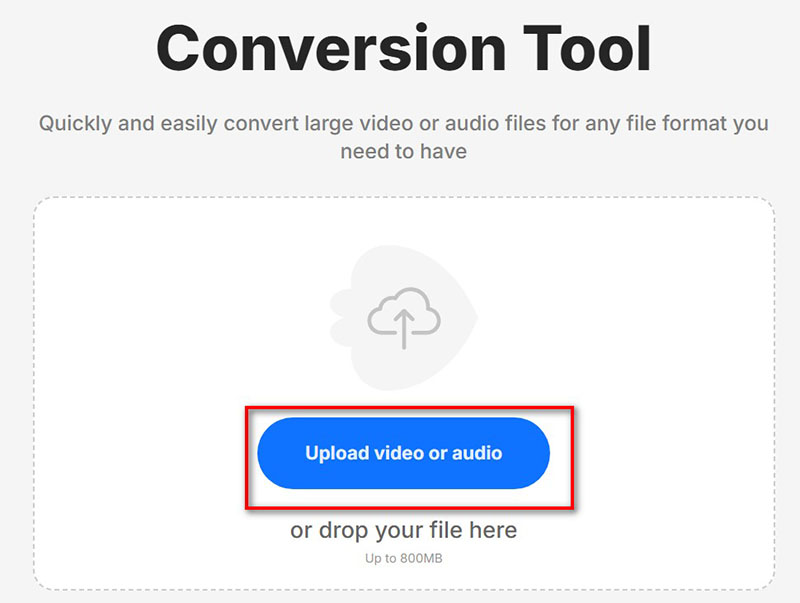
Une fois le fichier AVI téléchargé, assurez-vous de sélectionner le format GIF. Activez également l'option Avancé pour ajuster la fréquence d'images de sortie.
Cliquez ensuite sur le Convertir le fichier bouton, et InVideo traite votre AVI ; il créera le GIF, et vous pourrez le télécharger directement sur votre ordinateur.
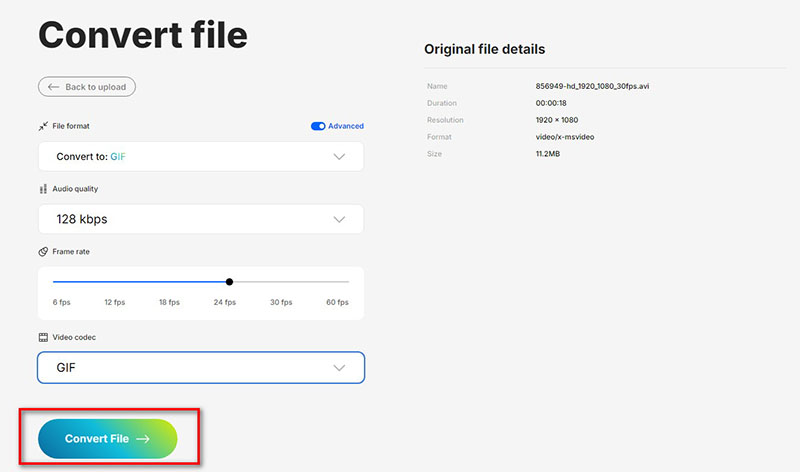
Et voilà ! Vous avez transformé votre vidéo AVI en GIF en quelques étapes simples.
InVideo est excellent pour créer gratuitement des GIF à partir d'AVI. Cependant, il manque de personnalisation grâce à ses outils d'édition avancés, comme Découpage GIF et la boucle GIF, et cela nécessite une connexion Internet stable.
Partie 3. FAQ
Puis-je convertir AVI en GIF en ligne gratuitement ?
Ezgif et InVideo proposent des outils en ligne gratuits pour convertir AVI en GIF.
La conversion d'AVI en GIF réduit-elle la qualité ?
Oui, les GIF ont généralement une qualité inférieure en raison de la compression.
Quel est le meilleur convertisseur AVI en GIF ?
ArkThinker Video Converter Ultimate est recommandé pour sa sortie de haute qualité et ses fonctionnalités robustes.
Comment créer des GIF à partir d'AVI sans perdre trop de qualité ?
Le réglage des paramètres de résolution et de fréquence d'images dans des outils tels que ArkThinker peut aider.
Conclusion
Convertir un fichier AVI en GIF animé n'est pas forcément compliqué. Que vous préfériez une solution de bureau puissante comme ArkThinker Video Converter Ultimate, un outil en ligne rapide comme Ezgif ou un éditeur personnalisable comme InVideo, il existe une solution pour tous les goûts. Prêt à transformer vos vidéos AVI en GIF partageables ? Téléchargez ArkThinker Video Converter Ultimate et lancez-vous dès aujourd'hui !
Que pensez-vous de cette publication? Cliquez pour noter cet article.
Excellent
Notation: 4.8 / 5 (basé sur 368 voix)
Trouver plus de solutions
Meilleurs outils d'édition GIF adaptés à tous les ordinateurs et appareils Meilleures façons de convertir des vidéos MP4 en GIF ou Vise Versa Comment convertir une vidéo en GIF : méta d'approche simple et rapide Comment créer un GIF à partir d'images sur un ordinateur de bureau et un téléphone mobile Étapes rapides pour ajouter du texte à un GIF à l'aide des outils de création de légendes MOV en GIF : approche fiable pour convertir le format MOV au format GIFArticles relatifs
- Convertir la vidéo
- Guide étape par étape pour convertir M2TS en MKV
- Top 5 des convertisseurs WebM vers MP4 en 2024
- Comment convertir WAV en MP3 avec 5 outils sans limites
- Les 4 meilleurs convertisseurs pour modifier la taille et le rapport hauteur/largeur d'une vidéo
- 4 façons de convertir MP4 en WebM en ligne. Ordinateur et mobile
- Qu'est-ce qu'un fichier DAV et comment le lire
- Revue ultime de XMedia Recode [Étapes incluses]
- Les 5 meilleures façons de vous aider à convertir le format QuickTime en MP4
- Comment obtenir votre film MP4 et l'exporter depuis le lecteur VLC
- Revue ultime du convertisseur vidéo VideoSolo [2024]


